
同じ構造のモデル一覧
X515JA-BQ1827W
X515JA-BQ129W
X515JA-BQ2695WS
X515JA-BQ1827W
X515JA-BQ3061WX
X515JA-BQ2024W
液晶フレーム、キーボード、カバーの形状を確認してください。形状が同じなら交換できる可能性が高いです。
記載しているモデル以外と交換できた場合、よろしければ構造が同じ型番の報告フォームよりお知らせください。次に閲覧いただく方の助けになります。
液晶フレーム

WEBカメラとフレームが同じか確認
キーボード

キーボードの枠や電源ボタンを確認
カバー

ネジ位置とFANの排気口を確認
見積・来店予約はフォームから入力ください。在庫確認や即日修理も可能。
X515JAの液晶パネル修理動画
X515JAの画面交換の手順
全面的に割れて画面は何も見えません

【関連URL】
液晶パネル故障のサンプル画像事例集
モデル・症状別の故障事例を検索
本体カバーの裏にある10個のネジを取り外し


ノートパソコン向け(15インチ以下)ドライバー
481円(税込・Amazon自社発送)
サイズは「 +00×75 990 」を選択
ベッセルはメンテンス業界で誰もが使うプロユースの工具ブランド。
ダイソーなどの100均のドライバーだと、ネジが舐めてしまう可能性があるため危険です。一般の方であればほぼ一生使えます。100均の品質のドライバーしかお持ちでなければ、せっかくの機会なのでベッセルのドライバー購入をお勧めします。
バッテリーコネクタを取り外し

左右のヒンジを固定しているネジ(2つづつ)を取り外し


液晶ケーブルとWIFIケーブルを取り外し


ヒンジを上向きにして、スライドさせて液晶ユニットと本体を分離


液晶パネル左右の下にあるネジ隠しカバーを取り外し

液晶カバーの隙間にヘラを入れてスライド。カバーを取り外し



液晶カバー取り外し用ヘラ
刃幅(mm)は「 20mm 」を選択
ポイントは刃幅のサイズ。10mmだと狭くて25mmだと大きすぎます。20mmが最適です。長さは短いほうが力が入りやすいです。
上下左右にある液晶パネルを固定しているネジ4つを取り外し


液晶ケーブルの上についているテープをはがして、液晶ケーブルを取り外す


液晶パネルの左右の下から出ている両面テープを引き出す。左右ともに実施。
角度をつけず真っ直ぐに引き出し。手繰り寄せながらテープが絡まないよう慎重に。
シールが切れてしまった場合は、フレームの隙間からカーボンはがしヘラを使って両面テープを取り外し
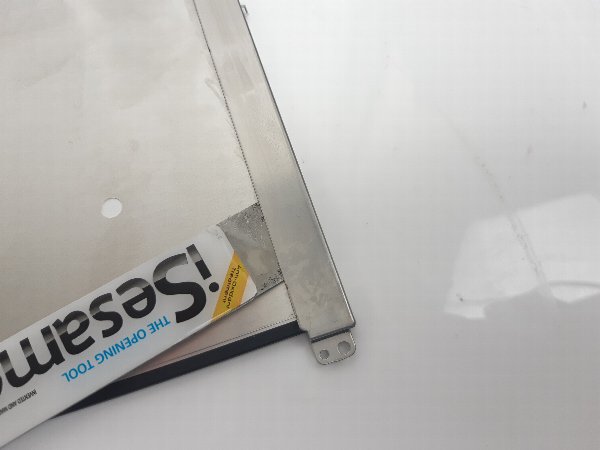
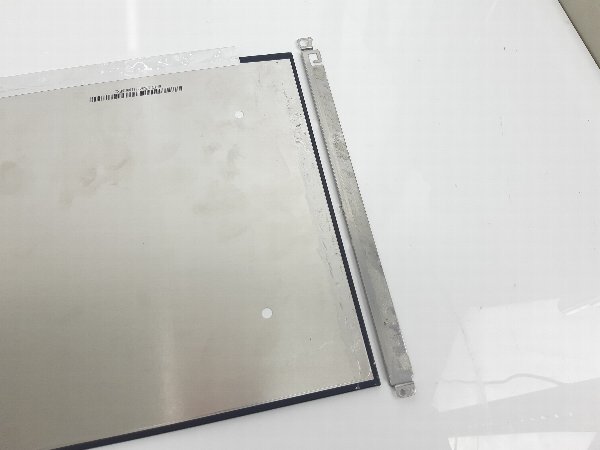
液晶カバー取り外し用ステンレス製ヘラ
刃幅(mm)は「 20mm 」を選択
ポイントは刃幅の寸法(サイズ)と丸みの形状です。寸法は10mmだと狭くて40mmだと広すぎます。20mmが最適です。刃先の形状が直線タイプは傷がつきやすく、使いにくいです。丸いタイプがおすすめ。
新しい液晶パネルを用意

仮組の状態で表示をテスト

フレーム上に両面テープを貼り付けて液晶パネルを取り付け

薄くて加工が容易な両面テープ
幅(mm)は「 10mm 」を選択
簡単にハサミでサイズを加工できるのがポイント。1mmからのサイズでも切り取って作成できます。
厚さ【10mm】でなくても問題ありません。5mmタイプを複数組み合わせたり、15mmタイプを小さく加工してください。薄い割に強度もあり、厚みは一般的なセロハンテープ程度です。
液晶ケーブルを固定するテープは再利用できない場合は絶縁テープで固定


パソコン用絶縁テープ
幅(mm)は「 12mm 」を選択
厚みは一般的なセロハンテープ程度です。薄い割に粘着性もあり使いやすいです。レビューのコメントにもあるように、ノンブランド品は避けてください。12mmが割高なら6mmの物を2重にしても問題ありません。パソコンの内部でマザーボード基板上でのテープ止めに最適パソコン以外の用途にも使えます。
逆の手順で組み立て。正常表示されました

このモデルの液晶修理
フォームからお問い合わせください。在庫確認や即日修理も可能です。
*コメント欄にこのページのURLを記載いただくと分かりやすいです。請求書後払いも対応しています。















